
Заказ профессиональной печати фотографий
Вы можете заказать профессиональную печать фотографий с доставкой по Вашему адресу, адресу Ваших близких или друзей. Вы можете выбрать размер и количество снимков, и Вам доставят их по указанному Вами адресу.
Примечание. В некоторых регионах эта служба может быть недоступна. Подробнее см. на сайте поддержки Apple в статье Описание линейки продуктов, позволяющей заказывать книги, открытки и календари.
Выберите одну или несколько фотографий.
Выберите «Файл» > «Создать» > «Отпечатки».
Выберите размер для требуемого формата печати. Например, для использования формата с автоподбором размера нажмите размер в разделе «Авторазмер».
Совет. Если Вы хотите заказать часть фотографий другого размера, см. шаг 5.
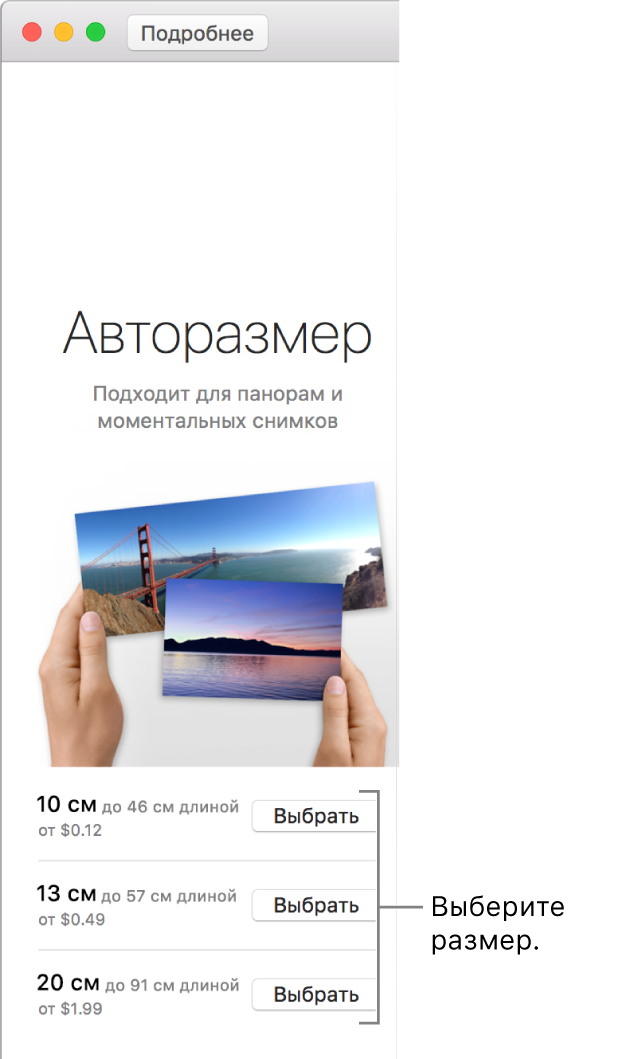
Оцените внешний вид отпечатков.
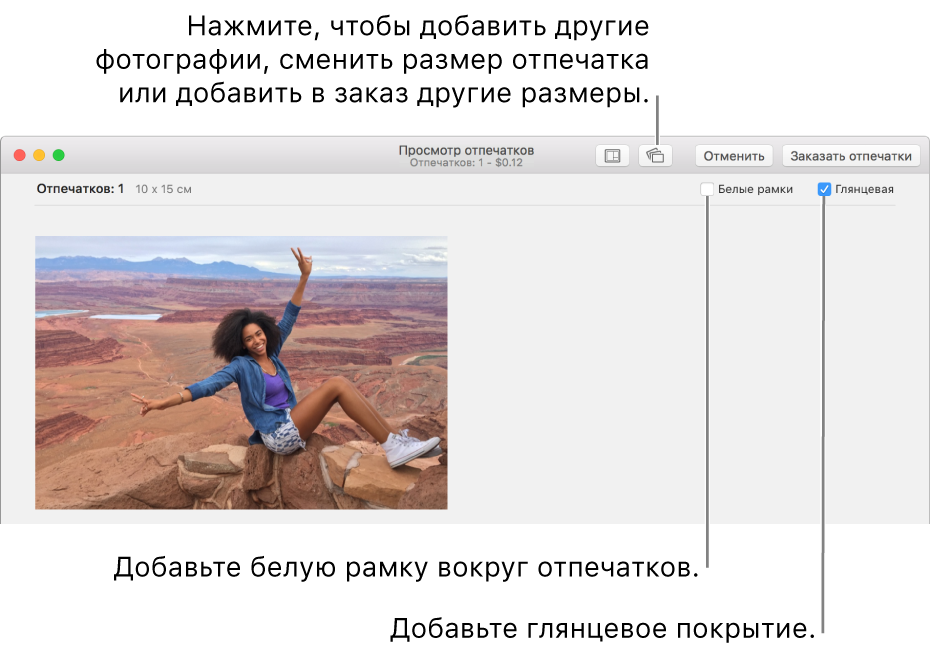
Совет. Перед заказом печати можно изменить внешний вид фотографий. Для этого дважды нажмите фотографию, чтобы открыть окно «Параметры фото». Затем можно применить фильтр, изменить обрезку и уровень масштабирования и даже отредактировать фотографию, чтобы она выглядела нужным образом.
Выполните одно из следующих действий.
Печать фотографий с белой рамкой. Установите флажок «Белые рамки».
Примечание. Белые рамки нельзя использовать, если выбран «Авторазмер».
Печать фотографий с глянцевым покрытием. Установите флажок «Глянцевая».
Указание количества печатаемых копий фотографии. Нажмите фотографию, чтобы ее выбрать, нажмите кнопку «Параметры»
 в панели инструментов, затем введите требуемое количество копий в поле «Копии».
в панели инструментов, затем введите требуемое количество копий в поле «Копии».Добавление фотографий в заказ. Нажмите кнопку «Отпечатки»
 на панели инструментов и выберите «Добавить фото». Выберите фотографии, которые нужно добавить, и нажмите «Добавить».
на панели инструментов и выберите «Добавить фото». Выберите фотографии, которые нужно добавить, и нажмите «Добавить».Изменение размера отпечатков в заказе. Нажмите кнопку «Отпечатки»
 на панели инструментов и выберите «Изменить размер», затем выберите нужный размер.
на панели инструментов и выберите «Изменить размер», затем выберите нужный размер.Чтобы изменить размер отдельной фотографии, выберите фотографию, затем нажмите кнопку «Отпечатки»
 на панели инструментов.
на панели инструментов. Добавление отпечатков другого размера в заказ. Нажмите кнопку «Отпечатки»
 на панели инструментов и выберите «Добавить другой размер», затем выберите нужный дополнительный размер.
на панели инструментов и выберите «Добавить другой размер», затем выберите нужный дополнительный размер.Чтобы добавить другой размер для отдельной фотографии, выберите фотографию, затем нажмите кнопку «Отпечатки»
 на панели инструментов.
на панели инструментов.
Когда Вы будете готовы отправить заказ, нажмите «Заказать отпечатки».
Нажмите «Добавить адрес доставки», затем выберите адрес доставки в разделе «Куда» или нажмите «Новый», чтобы ввести новый адрес.
После появления стоимости заказа нажмите кнопку «Разместить заказ».
Введите свой Apple ID и нажмите «Вход».
Если это Ваш первый заказ на печать, может появиться запрос на ввод защитного кода банковской карты. Подробную информацию см. в разделе Оплата печати с помощью кредитной карты.
Примечание. Если Вы входите с использованием Apple ID с включенной двухэтапной проверкой, программа попросит ввести 4-значный код, который отправляется Вам в текстовом сообщении.
Отображается сообщение с подтверждением заказа и ожидаемой датой доставки.
Примечание. Если Вы хотите использовать банковскую карту, которая не связана с Вашим Apple ID, или хотите отредактировать данные банковской карты, выберите «Фото» > «Учетная запись магазина печатной продукции», выберите изменение стандартных данных о доставке или об оплате для заказа.